Webinar düzenlerken Streamyard’ı sıkça kullandıktan sonra Streamlabs şirketinin bir ürünü olan Melon‘a geçiş yaptım ve bu ürünü de sizlere tanıtmak istedim. Melon’u ücretsiz kullanmaya başlayabildiğinizi de başlarken söylemiş olayım.
Melon Nedir?
Melon da StremYard ve Restream gibi bir internette canlı yayın yapmayı sağlayan bir araç. Hem Youtube, Facebook gibi farklı kanallara yayınınızı iletebiliyor hem de sunulan tasarım ekleme seçenekleriyle profesyonel bir canlı yapabilmeniz son derece kolaylaşıyor.

Nasıl Kullanılır?
Melon yönetim arayüzü neredeyse StreamYard ile aynı. Mikrofon, kamera, ekran paylaşımı, kayıt ve canlı yayına geçiş temel kontrol elemanları.
Temel Stüdyo Yönetim Özelllikleri
Eğer yayına birini misafir etmek isterseniz ekranın üst köşesindeki butondan link alarak istediğiniz kişiyi davet edebiliyorsunuz. Stüdyoya katılan kişileri de canlı yayına alıp çıkarma seçeneklerini ekranda görüyorsunuz. Yayına konuk aldığınızda ekranda nasıl görüneceğini de videonun altındaki kısımdan (video layouts) ayarlamanız mümkün.


Video ekranın altında göreceğiniz 5 buton sırasıyla mikrofon (mute), camera (stop video), ekran/video paylaşımı (share), kayıt (record) ve canlı yayına geçiş (Go Live) özelliklerini kontrol ediyor.
Bu ayarlamalar ile ses çıkışınızın özellikleriyle yayınınızın veya paylaşacağınız videonun kalitesini (360p, 480p, 720p, 1080p) belirleyebiliyorsunuz.




Stüdyo Yönetim Ayarları
Melon 6 farklı dilde hizmet veriyor ama henüz Türkçe desteği yok, özellikler hakkında biraz daha detay vermekte fayda var. Sağ üst köşede alt alta sıralanan 4 butondan yüz ifadeli ilk buton (Account) hesap ayarlarınıza götürüyor.


Menü Ayarları
İkinci sıradaki 2 noktalı buton (Menu) yayınlarınız için tasarım seçeneklerini (design), metin ve alt yazıları (text), giriş-çıkış videolarını, yeşil ekran ayarlarını, geri sayım videosunu, (intros, outros, green screen), video kalite ve kayıt ayarlarını (settings) ve bildirim, bağış hedefi ve sosyal paylaşım ayarlarını kontrol etmenizi sağlıyor. Şimdi bunlara ayrntılı olarak bakalım.


Yorum & Mesajlaşma
Sağ üstteki üstten 3. buton yayınlarınızda gelen yorumları görüp yönetmenizi sağlıyor. Hem izleyicilerden gelen yorumları bu bölümde görüyorsunuz hem de videoya katılan konuklarla özel mesajlaşma bölümü bu ‘Chat’ bölümünde.
Canlı veya Ön Kayıtlı Yayın Zamanlama
Takvim işaretli son ikon ise size yayınlarınızı zamanlayacağınız kısım. ‘Schedule’ butonuna tıkladığınızda 1. adımda yayınlanacak platformu ve nasıl yayınlayacağınızı (yayın platformuna göre bu seçenekler değişir; private/public/unlisted vs.)
2. adımda canlı yayın mı yapacağınızı yoksa kayıtlı bir video mu göstereceğinizi seçiyorsunuz. Kayıtlı videonun ne kadar uzun olacağı seçtiğiniz abonelik paketine göre değişiyor.
3. aşamada tarih/saat, başlık, Youtube kategorisi, önizleme resmi ve açıklama gibi ayarları yapıyorsunuz ve son aşamada paylaşım linkini alıp işlemi bitiriyorsunuz.


Uygulamalar & Eklentiler
Melon’ı Streamlabs’dan ayıran önemli noktalardan biri Menü başlığının içindeki uygulamalar (Apps) özelliği. Bu bölüme girip ilk sıradaki Streamlabs eklentisini aktifleştirdiğinizde videonuza ‘Alert Box’ seçeneğini aktif ederek ekranın istediğini yerine koyabiliyorsunuz. Böylece bu ekranda çıkacak bildirimler belirlediğiniz alanda gözüküyor.


Bağış Toplama
‘Donation Goal’ seçeneği aktifleştirdiğinizde yapılan bağış hedefini ekrana yansıtmış oluyorsunuz ve bunun da ekranın neresinde görüneceğini siz belirliyorsunuz. Streamlabs uygulamasını da bu aşamada indirmeniz gerekiyor.
Bağış alabilmek için hesabınıza PayPal, Skrill veya Unitpay hesabınızı bağlamanız gerekiyor. PayPal’in Türkiye’den kullanımı mümkün değil ancak diğer iki seçeneği henüz denemedim.


Melon ile bağış özellğini ücretsiz ve komisyon ödemeden kullanabilirsunuz ama Streamlabs’a ücretli üye (19$/ay) olursanız daha fazla özelliğe sahip oluyorsunuz. (Detaylar için tıklayın.)
Chatbot eklentisi Twitch ve Youtube ile kullanılabilen ve izleyici etkileşimini artıran bir özellik. Gerekli ayarlamaları yaptıktan sonra canlı yayında mesaj zamanlaması yapabilir, ve gelen izleyici mesajlarını yönetebilirsiniz. (Detaylar için tıklayın.)
‘Durun bi tivit atayım’ Derdine Son
Son eklenti ise Twitter için ve canlı yayına bağladığınızda ‘Durun bi tivit atayım’ derdinden kurtarıyor. Mesajınızı yazıp kaydetiğinizde siz canlı yayına başladığınızda Twitter hesabınızdan otomatik olarak paylaşım yapılıyor.


Fiyat / Ücretlendirme & İndirim Kodu
Melon, AppSumo‘da 99$’a ömür boyu abonelik gibi harika bir kampanya yaptı ki bunu paylaşmıştım ve en az 3 kişinin daha almasına aracı olduğum için memnunum. Şu anda AppSumo sayfası yayından kaldırılmış durumda.
Normal fiyatlara gelecek olursak; Standart plan aylık 15$, yıllık 150$ ve Pro plan aylık 49$, yıllık 449$.


Üstteki fiyatlar StreamYard’a benzer seviyede ama MELONLOVESYOU indirim kodunu kullanarak StreamYard’dan çok daha ucuza daha iyi özelliklerle Melon’a abone olabilirsiniz.
Yukarıdaki kod ile Standart plan aylık 5 dolar, yıllık 49 dolar oluyor. Pro plan ise aylık 15 dolar, yıllık 150 dolar oluyor. Yani %66 gibi çok güzel bir indirim var.


Son Söz
Melon’un AppSumo (nedir?) kampanyası bence kaçırılmayacak bir fırsattı. Şu anki indirim kampanyası da fiyatlama açısından Streamyard’dan çok iyi. Üstelik bağış toplama gibi ek özellikleri var. Melon’a Streamlabs şirketini gördükten sonra gönül rahatlığıyla güvendim ve sorunsuz kullanabileceğim bir uygulama gibi duruyor.
Zaman bulabilirsem StremYard ile Melon’un detaylı kıyaslamasını yapmak istiyorum ama siz son kararınızı vermeden önce her zaman olduğu gibi kendi ihtiyacınızı göz önüne alın. Özelliklerin ve fiyatların da zaman içinde farklılık gösterebileceğini unutmayın.
Melon’ı ücretsiz denemek isterseniz şöyle buyrun.
Melon App
Melon AppArtıları
- Temiz ve kullanışlı arayüz
- Bağış Toplama Özelliği
- İndirimli Fiyat
- Uygulamalar / Eklentiler
- Kayıtlı Video Yayını
Eksileri
- Canlı yayın konuk sayısı 9.
- Ömürlük fırsatı artık yok.
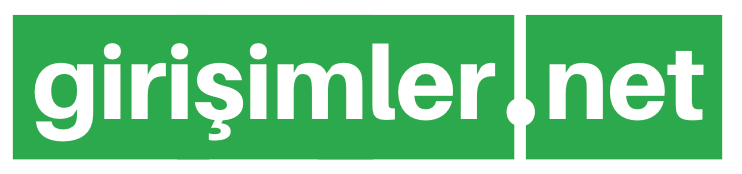










1 comment